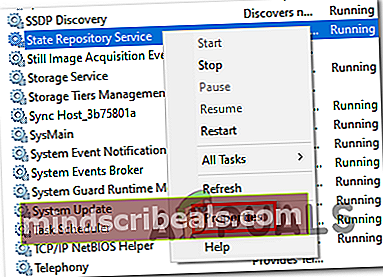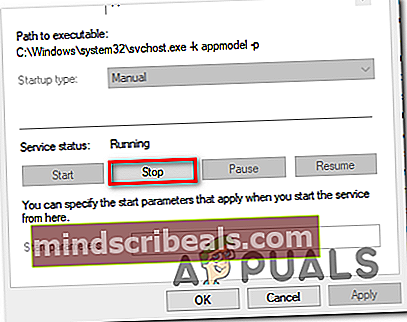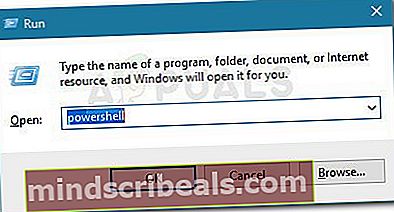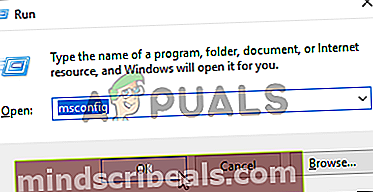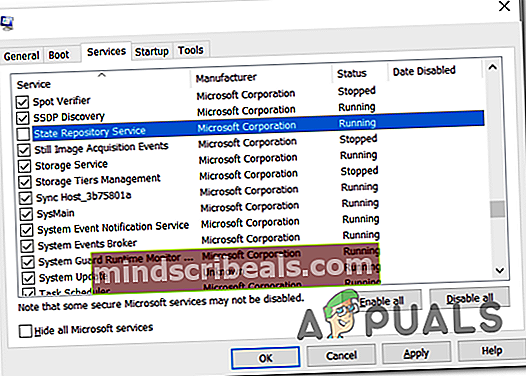Visoka uporaba CPU-ja s strani storitve Repository Service v sistemu Windows 10
Nekateri uporabniki operacijskega sistema Windows 10 poročajo o hitrem porastu CPU (do skoraj 100%), ki ga povzroča Storitev državnega repozitorija. Zdi se, da ta težava vpliva na vsako grožnjo procesorja in povzroča, da se igre in mediji zatikajo. Po preiskavi pregledovalnika dogodkov so nekateri prizadeti uporabniki odkrili veliko zaporednih napak, povezanih s storitvijo State Repository.

Če težavo povzroča običajna napaka, jo lahko preprosto rešite s preprostim zagonom storitve skladišča. Če pa imate to težavo skupaj s pogostimi vnosi napak v pregledovalniku dogodkov, bi morali težavo odpraviti s čiščenjem shrambe komponent ali s čisto namestitvijo ali popravilom na mestu.
A kot kaže, večino primerov te težave tako ali drugače dejansko sproži Microsoft Edge. Če želite v tem primeru odpraviti to težavo, boste morali popraviti Microsoft Edge v meniju Aplikacije in funkcije. Če to ne deluje, razmislite o ponovni namestitvi vsake vgrajene aplikacije UWP.
Obstaja tudi možnost, da popolnoma onemogočite storitev Državnega repozitorija, da ustavite veliko uporabo CPU, vendar bo to vplivalo na funkcionalnost Microsoft Edge.
Kako popraviti visoko porabo procesorja, ki jo povzroča storitev državne repozitorije?
1. način: Znova zaženite državno repozitorij
Preden preizkusite bolj zapletene popravke, najprej začnite s preverjanjem, ali težave ne povzroča preprosta napaka, ki vpliva na državno repozitorij v sistemu Windows 10. Če iščete začasni popravek, ki bo takoj zmanjšal porabo procesorja, poskusite znova zagnati storitev državnega skladišča.
Veliko prizadetih uporabnikov je potrdilo, da je s to operacijo uspelo znatno zmanjšati porabo virov (vsaj do naslednjega zagona sistema).
Čeprav ta popravek ne bo odpravil težave v nedogled, je vseeno najprimernejši pristop, če iščete kaj hitrega in nevsiljivega, kar bo ustavilo splošno jecljanje.
- Pritisnite Tipka Windows + R. odpreti a Teči pogovorno okno. Nato vnesite ‘Service.msc’ v besedilno polje in pritisnite Enter odpreti zaslon Storitve.

Opomba: Ko vas pozove UAC (nadzor uporabniškega računa) v oknu kliknite Da za odobritev skrbniškega dostopa.
- Ko ste enkrat v Storitve zaslona, se pomaknite navzdol na desni del in se pomaknite navzdol po lokalnih storitvah, dokler ne najdete Državna repozitorijska služba. Ko najdete storitev, jo z desno miškino tipko kliknite in izberite Lastnosti iz na novo prikazanega kontekstnega menija.
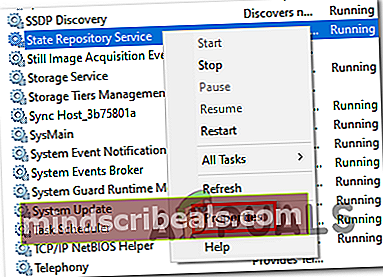
- Ko ste na zaslonu z lastnostmi v Državna repozitorijska služba, izberite Splošno na vrhu zaslona in kliknite na Nehaj (Spodaj Stanje storitve).
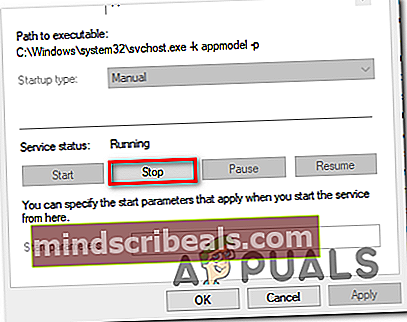
- Ko ga uspete ustaviti, počakajte nekaj sekund, preden ga znova zaženete.
- Odprite upravitelja opravil s pritiskom na Ctrl + Shift + Esc in preverite, ali se je poraba CPU zmanjšala.
V primeru, da se poraba CPU-ja storitve State Repository vrne na visoko vrednost ali iščete bolj trajno rešitev, se pomaknite navzdol do možne naslednje rešitve spodaj.
2. način: Čiščenje shrambe komponent
Če pogosto opazite veliko porabo procesorja, ki jo povzroča storitev državne repozitorije, in ste v pregledovalniku dogodkov odkrili tudi veliko različnih napak, ki kažejo na isto storitev, verjetno težavo povzroča poškodovana shramba komponent.
Ko gre za ta posebni scenarij, je težavo mogoče hitro rešiti z uporabo DISM (servisiranje in upravljanje slike za razmestitev)nadomestiti poškodovane primerke z zdravimi kopijami.
Opomba: Preden začnete s to metodo, ne pozabite, da je DISM močno odvisen od storitve Windows Update za prenos zdravih kopij, ki bodo uporabljene za nadomestitev poškodovanih podatkov. Zaradi tega boste morali pred začetkom tega postopka zagotoviti, da je vaša internetna povezava stabilna.
V nadaljevanju bomo sprožili čiščenje komponent iz skrbniškega terminala z uporabo DISM in ga nato zaključili s SFC (skeniranje sistemskih datotek).
Opomba: Pomembno je, da sledite spodnjim korakom v istem vrstnem redu, da se težava reši.
- Odprite a Teči pogovorno okno s pritiskom na Tipka Windows + R.. Nato vnesite ‘Cmd’ v besedilno polje in pritisnite Ctrl + Shift + Enter odpreti povišano Ukazni poziv okno. Ko vidite Nadzor uporabniškega računa (UAC), kliknite Da podeliti upravne privilegije.

- Ko ste v povišanem terminalu CMD, vnesite naslednji ukaz in pritisnite Enter za izvedbo čiščenja na Trgovina komponent (% WinDir% \ WinSxS):
DISM / Online / Cleanup-Image / StartComponentCleanup
- Po končani operaciji nadaljujte z uvajanjem naslednjega ukaza, tako da vnesete naslednji ukaz in pritisnete Vnesite:
DISM / Online / Cleanup-Image / RestoreHealth
Opomba: Ta postopek se bo začel z varnostnim kopiranjem vseh sistemskih datotek v znanih dobrih kopijah, shranjenih na strežnikih Windows Update.
- Ko je postopek končan, znova zaženite računalnik.
- Po zagonu računalnika preverite in odpravite morebitne preostale poškodbe sistemske datoteke, tako da vnesete naslednji ukaz in pritisnete Vnesite:
SFC / ScanNow
- Ko je pregled končan, znova zaženite računalnik in preverite, ali je težava odpravljena ob naslednjem zagonu računalnika.
Če še vedno opazite veliko porabo procesorja, povezano s storitvijo Repozitorija države, in pogoste napake v pregledovalniku dogodkov, se pomaknite navzdol do naslednjega morebitnega popravka spodaj.
3. način: Popravilo Microsoft Edge
Izkazalo se je, da je Microsoft Edge vgrajena aplikacija, ki lahko zlorablja državno repozitorij. V določenih okoliščinah (še posebej, če so nameščene razširitve tretjih oseb) lahko Microsoft Edge postane velik procesor do te mere, da upočasni celoten sistem.
Več prizadetih uporabnikov, ki so se soočili z isto težavo, je potrdilo, da jim je težavo končno uspelo rešiti tako, da so se odpravili na Aplikacije in funkcije in ponastavitev Microsoft Edge iz menija Napredne možnosti meni.
Ta operacija bo na koncu odstranila kakršne koli začasne podatke ali podatke drugih proizvajalcev, ki bi lahko bili odgovorni za visoko porabo CPU storitve državne shrambe.
Tukaj je kratek vodnik za ponastavitev Microsoft Edge iz Aplikacije in funkcije:
- Pritisnite Tipka Windows + R. odpreti a Teči pogovorno okno. Nato vnesite ‘Ms-settings: appsfeatures’ v besedilno polje in pritisnite Enter odpreti Aplikacije in funkcije v meniju Nastavitve v sistemu Windows 10.
- Ko ste enkrat v Aplikacije in funkcije meniju, se pomaknite na desni del zaslona in z iskalnim poljem poiščiteMicrosoft Edge‘.
- Ko se prikažejo rezultati, enkrat kliknite Microsoft Edge in nato hiperpovezavo, povezano z Napredne možnosti.
- V meniju Napredne možnosti Microsoft Edge se pomaknite navzdol do Ponastaviti in kliknite na Popravilo .
- Počakajte, da se postopek konča, nato znova zaženite računalnik, ko je postopek končan.
- Ob naslednjem zagonu ponovite dejanje, ki je prej povzročalo veliko porabo CPU storitve državne shrambe, in preverite, ali je težava zdaj odpravljena.

Če se ista težava še vedno pojavlja, se pomaknite do naslednjega možnega popravka spodaj.
4. način: Ponovna namestitev vsake vgrajene aplikacije
Če naletite na težavo pri gradnji sistema Windows 10, ki divja med različicami v1703 in v1709, je verjetno, da težavo olajša neskladnost s floto vgrajenih aplikacij, ki jih ima Windows 10 privzeto.
Več prizadetih uporabnikov je potrdilo, da jim je uspelo težavo odpraviti z vnovično namestitvijo vsake vgrajene aplikacije z enim samim ukazom Powershell.
Ta operacija bo na koncu znova namestila in znova registrirala vsako vgrajeno aplikacijo, ki skrbi za vsak napačen primerek aplikacije UWP, ki bi lahko prispeval k visoki porabi CPU storitve Državno skladišče.
Tu je kratek vodnik za ponovno namestitev vsake vgrajene aplikacije s pomočjo PowerShell:
- Pritisnite Tipka Windows + R. odpreti a Teči pogovorno okno. Nato vnesite "PowerHell" v besedilno polje in pritisnite Ctrl + Shift + Enter odpreti povišano okno terminala Powershell.
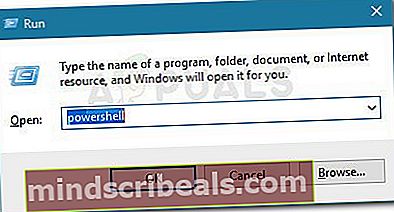
- Ko vstopite v povišan poziv Powershell, vnesite naslednji ukaz in pritisnite Enter za ponastavitev vsake vgrajene aplikacije UWP:
Get-AppXPackage -AllUsers | Foreach {Add-AppxPackage -DisableDevelopmentMode -Register "$ ($ _. InstallLocation) \ AppXManifest.xml"} - Ko je ukaz uspešno zaključen, zaprite povišan primerek Powershell in znova zaženite računalnik.
- Takoj, ko je naslednji zagon končan, nadzirajte svoj računalnik in preverite, ali imate še vedno visoke konice CPU, ki jih povzroča storitev Državne shrambe.
Če ista težava še vedno vpliva na vašo napravo, se pomaknite do naslednjega možnega popravka spodaj.
5. način: Onemogočanje storitve državne shrambe
Upoštevajte, da storitev State Repository privzeto izboljša funkcionalnost Microsoft Edge, tako da deluje kot piškotek brskalnika. Deluje tako, da redno posname posnetek informacij o brskanju - to pomaga programu Microsoft Edge, da nadaljuje tam, kjer je prenehal (tudi v več napravah).
Če te storitve ne uporabljate (npr. Ne uporabljate Edge), je eden od načinov, da zagotovite, da storitev Državnega repozitorija ne zajema več veliko vaših CPU virov, tako, da preprečite, da bi se zagnala ob vsakem zagonu sistema.
To operacijo lahko dosežete z uporabo MSConfiag, da onemogočite zagonski ključ, povezan s storitvijo državne repozitorije. Tu je kratek vodnik, kako to storiti:
Opomba: Spodnjim korakom lahko sledite v vsaki različici sistema Windows, ne le v sistemu Windows 10.
- Pritisnite Tipka Windows + R. odpreti pogovorno okno Zaženi. Nato vnesite ‘Msconfig.msc’ v besedilno polje in pritisnite Enter odpreti Konfiguracija sistema uporabnost.
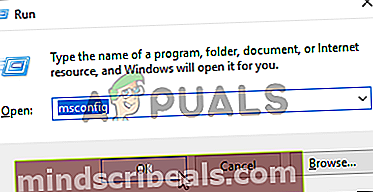
Opomba: Če vas sistem za nadzor uporabniškega računa pozove, kliknite Da za odobritev skrbniškega dostopa.
- Ko ste enkrat v Konfiguracija sistema izberite pripomoček Storitve v meniju traku na vrhu.
- Ko uspete priti v pravi meni, se pomaknite navzdol po seznamu storitev in poiščite Državna repozitorijska služba.Ko ga vidite, počistite ikono, povezano z njim, in kliknite Prijavite se da shranite spremembo.
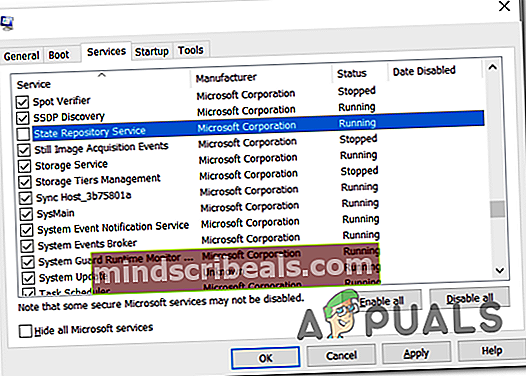
- Zaprite pripomoček za konfiguracijo sistema, znova zaženite računalnik in preverite, ali je težava odpravljena ob naslednjem zagonu računalnika.
Če še vedno naletite na enako visoko porabo procesorja, ki jo povzroča storitev State Repository, se pomaknite navzdol do naslednjega morebitnega popravka spodaj.
6. način: Izvedite čisto namestitev ali popravilo na mestu
Če ste upoštevali vse možne popravke zgoraj in vam nobeden od njih ni pomagal zmanjšati porabe CPU Državno repozitorij storitev, je jasno, da naletite na težavo zaradi neke vrste sistemske okvare, ki je ni mogoče odpraviti z običajnimi kanali.
Če ste prišli tako daleč brez rezultata, je edina priporočena rešitev, ki vam ostane, ponastavitev vseh komponent sistema Windows (in podatkov, povezanih z zagonom), da zagotovimo, da težave ne ustvarja poškodovana sistemska datoteka.
Ko gre za ponastavitev vseh vpletenih komponent sistema Windows, obstajata dva načina:
- Očistite namestitev - Ta potencialni popravek je najbolj primeren za nakup. Ne potrebujete združljivega namestitvenega medija, popravek pa je mogoče namestiti neposredno iz menija GUI sistema Windows 10. Vendar brez predhodnega varnostnega kopiranja podatkov pričakujte delno izgubo podatkov (vključno z aplikacijami, igrami in osebnimi mediji, shranjenimi v OS pogon)
- Popravi namestitev – Namestitev popravila je najbolj osredotočen pristop, ki vam omogoča ponastavitev računalnika brez izgube podatkov (tudi vaše igre, aplikacije in uporabniške nastavitve bodo ostale nedotaknjene). Za uvedbo te strategije popravila pa boste potrebovali združljiv namestitveni medij.